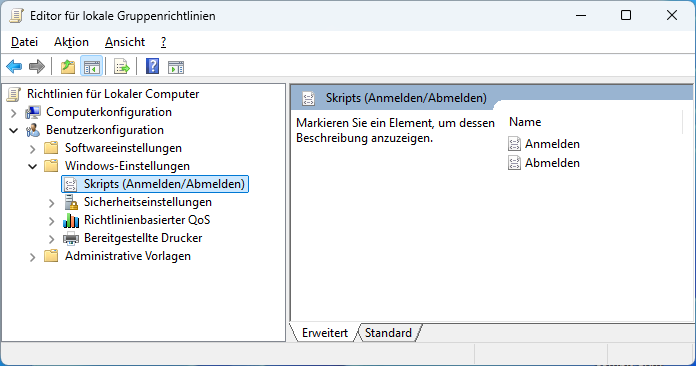Einleitung
combit CRM bietet die Möglichkeit, die üblicherweise interaktiv durchzuführende Installation auf den Client-PCs auch unbeaufsichtigt durchzuführen.
Hierfür wird die im Installationsverzeichnis befindliche ClientSetup.exe verwendet. Diese kann dabei über eine Batchdatei sowie über die Gruppenrichtlinie bzw. eine Softwareverteilung aufgerufen werden.
Hintergrund
Eine erfolgreiche Client-Installation besteht, vereinfacht formuliert, aus einer vollständigen lokalen Installation (z. B. in C:\Program Files (x86)\combit\combit CRM) und verschiedener systemübergreifender und benutzerdefinierter Einstellungen in der Windows-Registrierung.
Vorgehensweise für die unbeaufsichtigte Installation
Hinweis: Nachfolgend der grobe Ablauf einer solchen unbeaufsichtigten Installation. Weitere Informationen zu den einzelnen Schritten finden Sie im Handbuch.
Nachdem die zentrale Server-Installation von combit CRM abgeschlossen wurde und der Zugriff auf dessen Installationsverzeichnis für alle Client-PCs möglich ist (z. B. durch eine Netzwerkfreigabe), kann die ClientSetup.exe auf einem beliebigen Client-PC ausgeführt werden. Im Verlauf dieser ersten Installation erstellen Sie die globale Konfigurationsdatei client.config und legen diese im Installationsverzeichnis der Server-Installation (sprich: der Netzwerkfreigabe) ab. Diese wird fortan für jede weitere Client-PC-Installation verwendet werden. Nun kann die unbeaufsichtigte Installation der ClientSetup.exe über Parameter durchgeführt werden, um sowohl das lokale Installationsverzeichnis inkl. systemübergreifender Einstellungen als auch die Benutzerkonfiguration mittels Gruppenrichtlinie bzw. Softwareverteilung einzurichten.
Voraussetzungen
combit CRM muss bereits auf dem Server installiert worden sein und das Verzeichnis mit den Installationsdateien muss freigegeben sein. Der Benutzer Jeder benötigt auf das Verzeichnis das Recht Lesen, Ausführen. Bitte beachten Sie, dass der Benutzer Jeder ggf. Zugriff auf das Solution-Verzeichnis (beinhaltet Druckvorlagen, Scripte, etc.) hat, das sich standardmäßig ebenfalls im combit CRM-Installationsverzeichnis befindet. Wenn dies nicht erforderlich sein sollte, besteht die Möglichkeit, das Solution-Verzeichnis über eine separate Freigabe im Netzwerk bereitzustellen. Eine Änderung der Freigabe muss in diesem Fall an die Clients weitergegeben werden, beispielsweise über das Setzen des Schlüssels LastProject in der Windows-Registrierung. Weitere Informationen dazu finden Sie im combit CRM-Anwenderhandbuch.
Es wird zudem ein funktionierendes Active Directory vorausgesetzt.
Hinweis: Bitte beachten Sie, dass ein Client-PC u. U. neu gestartet werden muss, bis alle notwendigen Teile der combit CRM-Installation im Hintergrund erfolgreich durchgeführt wurden.
Parameter der ClientSetup.exe
-AdminInstallGerman(Deutsche Installation der systemübergreifenden Konfiguration, inklusive Startmenüverknüpfung)-AdminInstallEnglish(Alternativ: Englische Installation der systemübergreifenden Konfiguration, inklusive Startmenüverknüpfung)-CurrentUserInstall(Benutzerkonfiguration)
Hinweis: Es ist nicht möglich, den parametrisierten Aufruf der
ClientSetup.exefür die systemübergreifende (Deutsch oder Englisch) und die Benutzerkonfiguration in 1 Aufruf zu kombinieren, d. h. es müssen 2 separate Aufrufe erfolgen. Wird die Benutzerkonfiguration nicht parametrisiert aufgerufen, wird der Benutzer beim ersten Start von combit CRM aufgefordert, diese durchzuführen. Für die einfache Verwendung derClientSetup.exeund deren Parameter finden Sie nachfolgend 2 Batchdateien zum Herunterladen.
Batchdateien
Hinweis: Damit die Client-Installation bei Verwendung in bspw. der Gruppenrichtlinie nicht bei jedem Windows-Start erneut ausgeführt wird, erstellen die Batchdateien bei der erstmaligen Ausführung jeweils eine Textdatei
cRM13_ClientSetup_AdminInstallGerman.txtim lokalen Programmdatenordner%PROGRAMDATA%\combit\cRMbzw. eine TextdateicRM13_ClientSetup_CurrentUserInstall.txtim lokalen Benutzerordner unter%APPDATA%\combit\cRM. Über diese Textdatei erkennen die Batchdateien, ob sie schon einmal aufgerufen wurden. Möchten Sie also die Batchdateien erneut ausführen, weil Sie bspw. eine Änderung an der globalen Konfigurationsdateiclient.configvorgenommen haben und diese Änderung nun auf die Client-PCs verteilen möchten, löschen Sie die Textdateien einfach.
Batchdatei für die systemübergreifende Konfiguration
Laden Sie die nachfolgende Batchdatei für die systemübergreifende Konfiguration herunter und passen Sie die Variable ServerPath entsprechend an.
cRM13_ClientSetup_AdminInstall.bat (768 Bytes)
@ECHO OFF
SET Version=13
SET ServerPath=\\SERVER\FREIGABE
SET Title=cRM%Version%_ClientSetup_AdminInstallGerman
REM SET Title=cRM%Version%_ClientSetup_AdminInstallEnglish
SET RunOnceFilePath=%PROGRAMDATA%\combit\cRM
IF NOT EXIST "%RunOnceFilePath%" MKDIR "%RunOnceFilePath%"
IF NOT EXIST "%RunOnceFilePath%\%Title%.txt" (
@ECHO Installiere combit CRM %Version% Client-Installation systemuebergreifend...
START "%Title%" /D %ServerPath% /WAIT %ServerPath%\ClientSetup.exe -AdminInstallGerman
REM START "%Title%" /D %ServerPath% /WAIT %ServerPath%\ClientSetup.exe -AdminInstallEnglish
TYPE NUL > "%RunOnceFilePath%\%Title%.txt"
) ELSE (
@ECHO combit CRM %Version% Client-Installation wurde systemuebergreifend bereits installiert.
)
PAUSE
Batchdatei für die Benutzerkonfiguration
Laden Sie die nachfolgende Batchdatei für die Benutzerkonfiguration herunter und passen Sie die Variable ServerPath entsprechend an.
cRM13_ClientSetup_CurrentUserInstall.bat (618 Bytes)
@ECHO OFF
SET Version=13
SET ServerPath=\\SERVER\FREIGABE
SET Title=cRM%Version%_ClientSetup_CurrentUserInstall
SET RunOnceFilePath=%APPDATA%\combit\cRM
IF NOT EXIST "%RunOnceFilePath%" MKDIR "%RunOnceFilePath%"
IF NOT EXIST "%RunOnceFilePath%\%Title%.txt" (
@ECHO Installiere combit CRM %Version% Client-Installation fuer aktuellen Benutzer...
START "%Title%" /D %ServerPath% /WAIT %ServerPath%\ClientSetup.exe -CurrentUserInstall
TYPE NUL > "%RunOnceFilePath%\%Title%.txt"
) ELSE (
@ECHO combit CRM %Version% Client-Installation wurde fuer aktuellen Benutzer bereits installiert.
)
PAUSE
Alternative Installation mit Windows Installer MSI-Paket
Falls Ihr Softwareverteilungsprogramm keinen direkten Aufruf der ClientSetup.exe mit den oben genannten Parametern unterstützt, können Sie alternativ das Windows Installer MSI-Paket für Ihre jeweilige combit CRM-Version herunterladen und verwenden:
Diese Datei kann genutzt werden, um den systemübergreifenden Teil der Client-Installation durchzuführen. Das MSI-Paket ruft hierbei das ClientSetup.exe mit den entsprechenden Parametern auf. Kopieren Sie die Datei in das Installationsverzeichnis der zentralen combit CRM-Installation. Wenn Sie die Datei an einem anderen Ort hinterlegen wollen, müssen Sie das MSI-Paket mit dem Parameter CRMPATH starten, damit das zentrale combit CRM-Installationsverzeichnis gefunden werden kann:
CRMPATH=\\Server\Freigabe
Einrichtung der Gruppenrichtlinie für die systemübergreifende Konfiguration
Bearbeiten Sie hierzu in der Gruppenrichtlinienverwaltung ein vorhandenes Gruppenrichtlinienobjekt oder erstellen ein neues. Wechseln Sie dafür im Editor für lokale Gruppenrichtlinien in den Zweig Computerkonfiguration > Windows-Einstellungen > Skripts (Start/Herunterfahren).
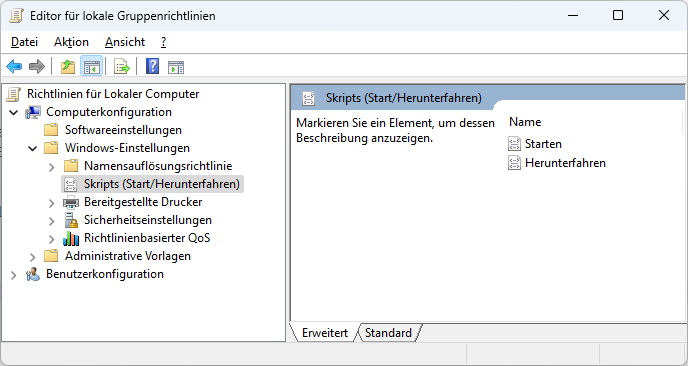
Öffnen Sie hier das Element Starten per Doppelklick.
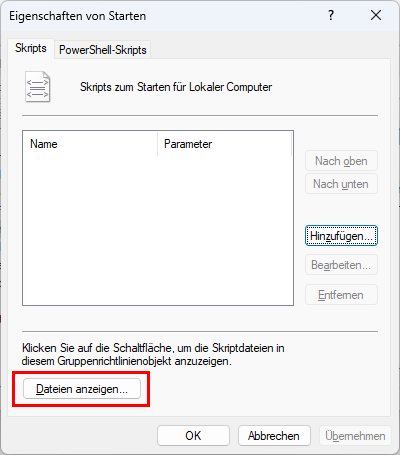
Mit der Schaltfläche Dateien anzeigen öffnet sich ein Explorerfenster im Pfad des Gruppenrichtlinienobjekts (\\<Domainname>\SysVol\<Domainname>\Policies\{GUID}\Machine\Scripts\Startup). Kopieren Sie nun in dieses Verzeichnis die zuvor heruntergeladene Batchdatei cRM13_ClientSetup_AdminInstall.bat. Dadurch wird diese zusammen mit der Richtlinie innerhalb der Domäne repliziert. Bitte beachten Sie, dass an dieser Stelle keine lokalen Pfade verwendet werden dürfen und es sich um einen (mit entsprechenden Rechten ausgestatteten) UNC-Pfad handeln muss. Das Explorerfenster kann nun geschlossen werden.
Wählen Sie anschließend über die Schaltfläche Hinzufügen… die Batchdatei aus dem o. g. Verzeichnis aus und bestätigen Sie den Dialog mit OK.
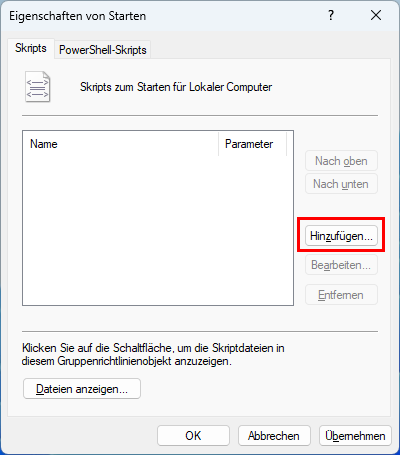
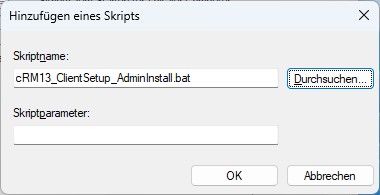
Damit ist die Batchdatei als Startscript in der Gruppenrichtlinie hinterlegt.
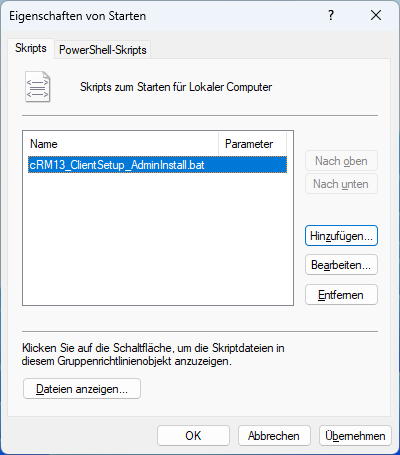
Nachdem die Richtlinie nun einer Organisationseinheit zugeordnet wurde, wird auf den entsprechenden Client-PCs combit CRM eingerichtet. Hierzu ist ein Neustart der entsprechenden Client-PCs notwendig.
Einrichtung der Gruppenrichtlinie für die Benutzerkonfiguration
Die Einrichtung der Gruppenrichtlinie für die Benutzerkonfiguration ist identisch mit der systemübergreifenden Konfiguration. Die Batchdatei wird jedoch im Zweig Benutzerkonfiguration > Windows-Einstellungen > Skripts (Anmelden/Abmelden) hinterlegt.
Richten Sie hier mit der gleichen Vorgehensweise wie in der systemübergreifenden Konfiguration beschrieben die Batchdatei cRM13_ClientSetup_CurrentUserInstall.bat im Pfad des Gruppenrichtlinienobjekts (\\<Domainname>\SysVol\<Domainname>\Policies\{GUID}\Machine\Scripts\Startup) für das Element Anmelden ein.
Alternative Einrichtung mit Hilfe eines Softwareverteilungssystems (z. B. Baramundi)
Einrichtung der systemübergreifenden Konfiguration
Erstellen Sie in Ihrem Softwareverteilungssystem eine neue Softwareverteilung (bei Baramundi: baramundi Application Wizard). Wählen Sie dort die ClientSetup.exe als Datei aus. Im folgenden Dialog wählen Sie Kommandozeile direkt eingeben und geben anschließend einen der beiden o. g. Parameter der ClientSetup.exe für die systemübergreifende Konfiguration als Kommandozeile ein.
Anschließend müssen Sie sicherstellen, dass diese Schritte beim Computerstart ausgeführt werden oder aber dieser Verteilprozess mit administrativen Rechten läuft. Außerdem müssen Sie sicherstellen, dass der WorkingFolder auf der Freigabe der combit CRM-Installation steht.
Einrichtung der Benutzerkonfiguration
Erstellen Sie in Ihrem Softwareverteilungssystem eine neue Softwareverteilung (bei Baramundi: baramundi Application Wizard). Wählen Sie dort die ClientSetup.exe als Datei aus. Im folgenden Dialog wählen Sie Kommandozeile direkt eingeben und geben anschließend den o. g. Parameter der ClientSetup.exe für die Benutzerkonfiguration als Kommandozeile ein.
Anschließend müssen Sie sicherstellen, dass dies im aktuellen Benutzerkontext geschieht. Außerdem müssen Sie sicherstellen, dass der WorkingFolder auf der Freigabe der combit CRM-Installation steht.